Лявата страна на прозореца Outlook е екран с папки. Подобно на папките в шкафа с файлове, така организирате имейл съобщения, контакти, задачи и други Outlook елементи.
Когато щракнете върху папка, ще видите елементите, които съдържа. Например щракнете върху Входящи, за да видите новите си съобщения. Съобщенията в папка се показват в списък със съобщения.
Ако папката съдържа подпапки, щракнете върху 

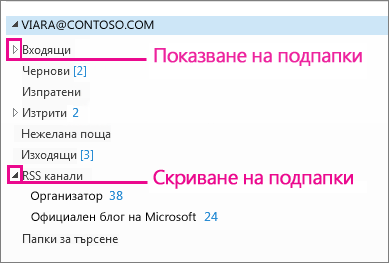
Съдържанието на екран с папки се променя въз основа на това, което правите. Например когато работите с вашия календар, Календарче се показва в горната част на екран с папки. Когато четете имейл съобщения, разделът Предпочитани– набор от пощенски папки, които често искате да използвате – е в екран с папки в допълнение към вашите пощенски папки.
В Outlook 2003, Outlook 2007 и Outlook 2010, екран с папки се нарича навигационен екран.










